
목차
엑셀에서 간단하지만 자주 사용하고 아직 소개하지 않은 함수가 있어 소개하고자 합니다.
가장 큰 값과 가장 작은 값을 구할 때 사용하는 MAX, MIN입니다.
매출이나 실적의 최대 최소 등을 구할 때 유용합니다.
이 함수들에는 파생 함수들이 각각 두 개씩 있는데 전부 알아보겠습니다.
1. 엑셀 가장 큰 값/가장 작은 값 구하기(MAX, MIN)
MAX(number1, [number2], ...)
주어진 인수중 가장 큰 값(최댓값)을 구합니다.
number1은 필수 요소이고 이후의 number는 선택 요소입니다.
255개까지 지정가능하며 범위를 지정할 수도 있습니다.
MIN(number1, [number2], ...)
주어진 인수중 가장 작은 값(최솟값)을 구합니다.
number1은 필수 요소이고 이후의 number는 선택 요소입니다.
255개까지 지정가능하며 범위를 지정할 수도 있습니다.
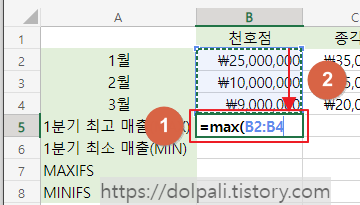
1. 최댓값을 표시하고자 하는 셀을 클릭 후 "=max("를 입력합니다.
2. 마우스로 천호점 1분기 매출(B2:B4)까지 드래그하여 범위를 입력 후 ")"을 입력하여 닫아줍니다.
아니면 아래와 같은 수식을 한 번에 입력해도 됩니다.
=MAX(B2:B4)
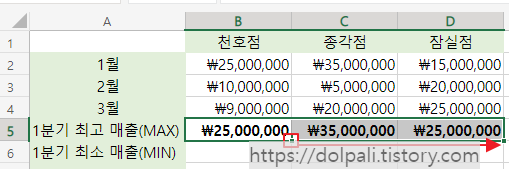
종각점, 잠실점에도 수식을 적용시키기 위해 채우기 핸들을 클릭 후 드래그합니다.
채우기 핸들로 각각 MAX(C2:C4), MAX(D2:D4)의 수식이 입력되어 지점별 1분기 최고 매출이 나옵니다.
그다음은 최소 매출인데 MAX함수와 사용법이 똑같으니 위 내용을 반복하되 MAX함수대신 MIN 함수를 사용합니다.

이렇게 분기별 최소 매출과 최대 매출은 구해봤습니다.
만약 최고 매출을 구할 때 월 매출 3천만원 이상인 경우만 구하고 싶다면 MAXIFS를 사용할 수 있습니다.
MAXIFS와 MINIFS는 각각 MAX와 MIN을 구할 때 조건을 추가하는 것입니다.
2. 엑셀 조건부 가장 큰 값/가장 작은 값 구하기(MAXIFS, MINIFS)
MAXIFS와 MINIFS는 비교적 최신 함수여서 엑셀 2019버전 이상부터 제공합니다.
2-1. 엑셀 조건부 가장 큰 값 구하기(MAXIFS)
MAXIFS(max_range, criteria_range1, criteria1, [criteria_range2, criteria2], ...)
max_range: 가장 큰 값(최댓값)을 구하기 위한 셀의 범위입니다. 필수값입니다.
criteria_range1: 뒤에 오는 조건으로 평가할 셀의 집합입니다. 필수값입니다.
criteria1: 조건입니다. 필수값입니다.
조건이 1개 이상인 경우 [criteria_range2, criteria2]을 세트로 추가해 줍니다.
IFS함수를 사용하기 위해 MAX값을 구하되 3천만원 이상인 경우만 구하도록,
MIN값을 구하되 3월 매출은 제외한 값에서 구하도록 수식을 만들어 보겠습니다.
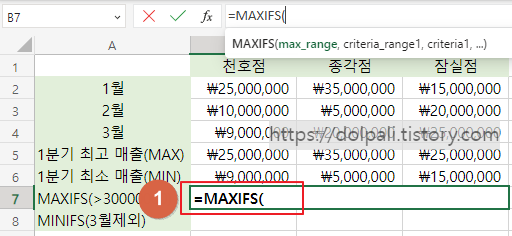
1. MAXIFS 함수를 사용할 셀을 클릭하고 "=MAXIFS("를 입력합니다.
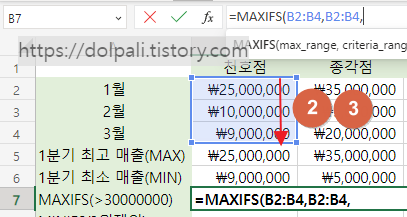
2. 최댓값을 결정하고자 하는 범위(B2:B4)를 드래그하고 쉼표를 입력한다.
3. 조건으로 평가할 값이 있는 범위(B2:B4)를 드래그하고 쉼표를 입력한다.
이번 예시에서는 첫 번째 인수(max_range)와 두 번째 인수(criteria_range)가 같기 때문에 같은 범위를 입력합니다.
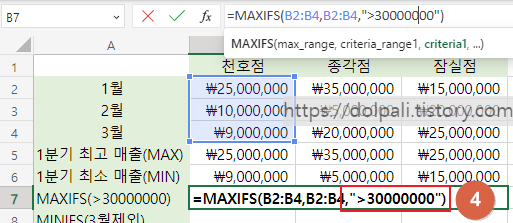
4. 최댓값을 결정할 때 사용할 조건을 입력한다.
3천만원 이상인 경우이기 때문에 ">30000000"을 세 번째 인수(criteria)로 입력해 줍니다.
=MAXIFS(B2:B4,B2:B4,">30000000")
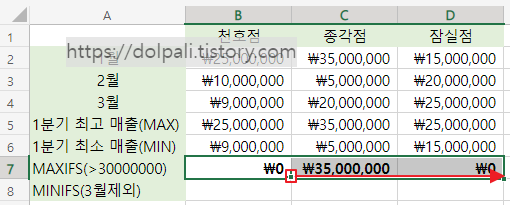
마지막으로 채우기 핸들을 드래그하여 다른 셀에도 적용시켜 줍니다.
결과를 보면 종각점의 매출만 나온 것을 볼 수 있습니다.
천호점과 잠실점은 MAXIFS의 조건인 ">30000000"에 해당하는 값이 없기 때문에 0이 나오는 것을 볼 수 있습니다.
2-1. 엑셀 조건부 가장 작은 값 구하기(MINIFS)
MINIFS(min_range, criteria_range1, criteria1, [criteria_range2, criteria2], ...)
min_range: 가장 작은 값(최솟값)을 구하기 위한 셀의 범위입니다. 필수값입니다.
criteria_range1: 뒤에 오는 조건으로 평가할 셀의 집합입니다. 필수값입니다.
criteria1: 조건입니다. 필수값입니다.
조건이 1개 이상인 경우
[criteria_range2, criteria2]을 세트로 추가해 줍니다.
MINIFS의 경우 조금 다르게 적용해 보겠습니다.
3월 값을 제외하고 최솟값을 구하는 것입니다.
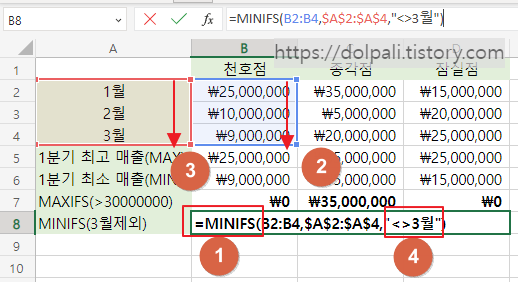
1. MIN값을 출력하려는 셀에서 "=MINIFS("를 입력합니다.
2. MIN값을 구할 범위(B2:B4)를 드래그하고 쉼표(,)를 입력합니다.
3. 평가할 값의 범위(A2:A4)를 드래그 후 [F4]를 입력하여 절대 참조로 바꾸어 줍니다.
4. 3번 범위에서 적용시킬 조건("<>3월")을 입력합니다.
=MINIFS(B2:B4,$A$2:$A$4,"<>3월")
마지막으로 채우기 핸들을 드래그하여 다른 셀에도 적용시켜 줍니다.
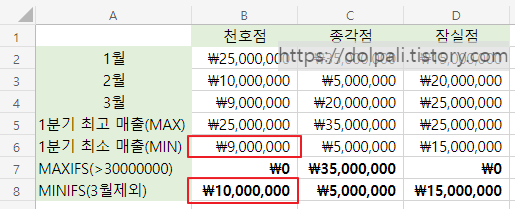
우리가 원하는 대로 3월 매출을 제외하고 최솟값이 나왔습니다.
천호점의 경우 기존 최소 매출은 3월인 900만원인데 MINIFS에서 조건으로 3월을 제외시켜 주니 2월 매출인 1000만원이
최솟값으로 나온 것을 알 수 있습니다.
3. 엑셀 MAX, MAXA, MIN, MINA 비교
MAX와 MIN의 파생함수의 마무리로 MAXA, MINA에 대해 간단히 알아보겠습니다.
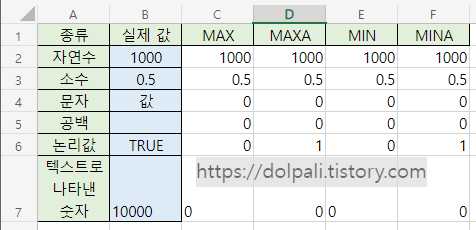
그림과 같이 논리값 외에는 큰 차이가 없는 것을 보실 수 있습니다.
다만 텍스트로 나타낸 숫자의 경우 MAX, MIN은 반환값의 형태가 텍스트인 점만 다릅니다.
'업무 프로그램 > MS 엑셀' 카테고리의 다른 글
| 엑셀 문자열을 자르거나 변경하는 함수 (0) | 2023.02.06 |
|---|---|
| 엑셀 COUNT 함수 모아보기(COUNT, COUNTA, COUNTIF, COUNTIFS) (0) | 2023.02.05 |
| 엑셀 순위를 구하는 세가지 함수(등수, 실적, 성적, 석차) (0) | 2023.02.03 |
| 엑셀 다른 값 찾기(데이터 비교와 필터) (0) | 2023.02.02 |
| 엑셀 두 개의 표에서 중복 및 고유 값 확인하기 (0) | 2023.01.27 |




